
Агуулгын хүснэгт:
- Алхам 1: Google Glasses болон Steve Mann Eye-Tap
- Алхам 2: Энэхүү төслийн урам зориг
- Алхам 3: Алхам 1: Хамгийн тохиромжтой нь Myvu болор видео шилний хосыг олоорой
- Алхам 4: Алхам 2: Ганц чихэвчээр тоглоомын чихэвч / микрофон авах
- Алхам 5: Алхам 3: Чихний амрах хэсгийг таслаарай
- Алхам 6: Алхам 4: Тоглоомын чихэвчнээс микрофон, чихэвчийг салга
- Алхам 7: Алхам 5: Нүдний шил авахын тулд тоглоомын чихэвчний төгсгөлийг нээх
- Алхам 8: Алхам 6: Тоглоомын чихэвчний төгсгөлийг нээх
- Алхам 9: Алхам 7: Тестийг хоёр үндсэн хэсэгт холбож, туузыг холбоно уу
- Алхам 10: Алхам 8: Хоёр үндсэн хэсгийг турших
- Алхам 11: Алхам 9: Хоёр хэсгийг хажуу талаас нь наасан
- Алхам 12: Алхам 10: Бүгдийг наалдуулахаасаа өмнө зөв өнцгийг олж аваарай
- Алхам 13: Алхам 11: Хамрын гүүрийг хайчилж ав
- Алхам 14: Алхам 12: Хамрын гүүрийг өнцгөөр хайчилж ав
- Алхам 15: Алхам 13: Чихний нахиа таслах
- Алхам 16: Алхам 14: Дотоод холболтын залгуур
- Алхам 17: Алхам 15: Хэрэглэхийг хүсэхгүй байгаа нүднийхээ утсыг хайчилж ав
- Алхам 18: Алхам 16: Бүгд эцсийн цавуунд бэлэн боллоо
- Алхам 19: Алхам 17: Бүгд холбогдсон, ажиллаж байна
- Алхам 20: Линзний харагдацыг харуулахыг хичээ
- Алхам 21: Миний ашиглаж байсан тоглоомын чихэвчний талаар дэлгэрэнгүй
- Алхам 22: Толгой дээрх арын харах
- Зохиолч John Day [email protected].
- Public 2024-01-30 11:05.
- Хамгийн сүүлд өөрчлөгдсөн 2025-01-23 15:00.
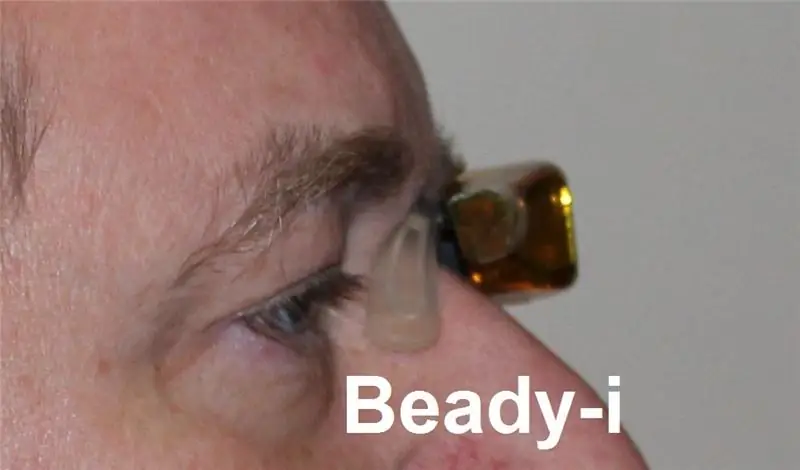


Монокуляр уян хатан хажуугийн тууз өмсдөг дэлгэц. Би чамайг нүдээрээ харж байна ……………………………………………………………………………………………. 2009 онд би Olympus Eye-Trek видео нүдний шил ашиглан толгойгоо нэг нүд рүү харуулах шилийг хэрхэн яаж хийх талаар заавар өгсөн. https://www.instructables.com/id/Glasses-mounted-v… Эдгээр төслүүдийн шалтгаан нь өмсдөг дэлгэц нь эмнэлгийн анагаах ухаан, ялангуяа анестезиологид маш их хэрэгтэй болно гэдэгт би итгэдэг. Энэ нь одоо ViVi: ViVi сайтыг энд дарж үзнэ үү
2015 оны 11 -р сарын 30 -ны шинэчлэлт:
Энэ сард хэвлэгдсэн АНУ -д Google -д патент олгосны дараа нүүрний хажуу, чих, толгойны ар тал дээр таарсан уян хатан тууз бүхий төхөөрөмжийн хувьд шинэ Google Glass 2 -ийн талаархи олон хэвлэл мэдээллийн таамаглал. Verge нийтлэлийг энд дарж үзнэ үү
Гэсэн хэдий ч Google -ийн патентыг 2012 оны 9 -р сард гаргасан бололтой, тиймээс агуу оюун ухаанчид миний бодлоор адилхан бодож байна!
Хачирхалтай нь, нэг нүдтэй дэлгэц нь хагас мэргэжлийн төхөөрөмж гэж тооцогддог тул ганцхан дэлгэцтэй боловч одоогоор дурангаас хамаагүй илүү үнэтэй байна. Цэргийнхэн бат бөх хувилбарыг ашигладаг бөгөөд тэдгээрийг эмнэлгийн зориулалтаар ашиглахад ихээхэн түлхэц болдог. Энэ бол Стив Манны нүдний цорго төслөөс бага зэрэг урам зориг авсан, мөн өмнө нь миний ашиглахаар төлөвлөж байсан видео нүдний шилийг хакердсан Мартин Магнигаас санаа авсан хувилбар юм. Тодруулбал, энэ удаагийн зорилго нь: a) Нүдний шил суурилуулаагүй болно. Үүний оронд бид нэг үзүүрийг олохын тулд хамар гүүртэй, дараа нь хавтгай оосор толгойны ар тал дээр чихний доор байрлах жижиг дэвсгэр рүү гүйдэг. Энэхүү зохицуулалтыг Eye-Tap-ийн сүүлийн үеийн концепцийн хувилбараас санаа авсан болно (мөн анх нүдний шилний хүрээ ашигладаг байсан). б) Хэд хэдэн DIY төслүүд видео шилний нэг талаас дэлгэцийг эвдэж, нүдний шилний хүрээ дээр гараараа холбож, нүдийг зөв тохируулахын тулд маш их туршилт хийдэг. Энэ төсөлд би ашиглаж байсан видео нүдний шилнийхээ нэг талын үйлдвэрийн уялдаа холбоог хадгалдаг. в) Аль болох жижиг: Ихэнх видео нүдний шил нь бүх урагш харах болон дээрээс болон доороос орж ирэх гэрлийг арилгадаг. Би яг эсрэг зүйлийг хүсч байна, би бусад зүйлийг хийж байхдаа өмсөхийг хүсч байна, тиймээс би нэг нүдээрээ харахыг хүсч байна, мөн "видео" нүдээр дээшээ эсвэл доошоо харвал стерео хэлбэрээр харах боломжтой болно. Дэлгэц нь миний нүдэнд маш ойрхон харагдаж байгаа ч би хэвийн доошоо харах юм бол стерео хэлбэрээр юу хийж байгаагаа хялбархан харж чадна (доошоо харахгүй, доошоо харахад л хангалттай). Энэ бол маш нимгэн дэлгэцийн давуу тал юм. Олон видео нүдний шил нь өргөн бөгөөд гэрлийг хаадаг тул нүүрний урд хэсгийн бүтэн өргөнийг ажиллуулах хавтгай хэлхээний самбартай байдаг. Энэ нь тэднийг хакердахад нэг нүдээр харуулах боломжгүй, гэхдээ төвөгтэй болгодог. Myvu-Crystal нүдний шил нь маш сайн, учир нь тэдгээр нь хоёр дэлгэцтэй, хоёр талдаа тусдаа кабельтай, хамрын дунд төв хэсэгт холбосон байдаг. Чанар нь маш сайн боловч дэлгэц бүр бие махбодийн хувьд маш жижиг хэмжээтэй байдаг. Би 3D принтертэй бөгөөд анхны төлөвлөгөө нь дэлгэцийн нэгжийн электрон хэрэгслийг арилгаж, хэвлэсэн бүтцэд нэгийг нь нүдэн дээрээ байрлуулах байсан. Гэсэн хэдий ч энэ тухай бодох тусам Миву-Кристал нүдний шил үнэхээр сайхан харагдаж, миний зохион бүтээж, хэвлэж чадах бүх зүйлээс илүү сайн болохыг ойлгосон юм. Толгойн ар тал дахь хавтгай тууз нь үнэндээ тоглоомын чихэвчээс бүрддэг бөгөөд төгсгөлд нь дэвсгэр, ганц чихэвч, жижиг бум микрофонтой хаварлаг хамтлаг байдаг. Хакердах замаар би энэ хоёрт нэгдэж, үнэхээр тохь тухтай, минокалист, нэг нүдтэй толгой дээр суурилуулсан дэлгэц хийсэн. Түүнчлэн, энэ нь i-Phone / i-Pad / i-PodTouch холбогчтой бөгөөд би халаасандаа байгаа i-PodTouch дээр жишээ нь BBC iPlayer-аас кино, телевизийн програм татаж авч, тэднийг хөдөлгөөнөөр харж болно. Хэрэв тэд ирээдүйд ямар ч зохистой нэмэгдсэн бодит байдлын програмтай болвол би тэдгээрийг ашиглаж болно. Үгүй бол би кино, зурагт үзэх болно. Мэдээжийн хэрэг, энэ нь өмсдөг компьютерийн нийгэмлэгийг бас сонирхож магадгүй юм. Ойролцоогоор 3 цаг зарцуулсан нь 2009 онд хийсэн анхны оролдлогоос хамаагүй бага юм. Танд хэрэгтэй зүйл бол: Myvu Crystal видео нүдний шил эсвэл iPodTouch/iPad төрлийн холболттой ижил төстэй зүйл: https://www.engadget.com/2009/ 04/24/myvu-crystal-r… Тоглоомын үндсэн чихэвч, нэг талдаа зөвхөн нэг чихэвчтэй, нөгөө талдаа дэвсгэртэй. https://www.amazon.co.uk/dp/B000GET9P2/?tag=hydra0… Зүсэх диск эсвэл үүнтэй төстэй зүйлтэй дремель. Эпокси цавуу эсвэл цавуу буу. Сонголтоор бол маш жижиг самар, боолт
Алхам 1: Google Glasses болон Steve Mann Eye-Tap

Би Стив Манныг нүдний цоргоны төсөлд хамруулах ёстой, зургийн дээд хэсгийг үзнэ үү: https://en.wikipedia.org/wiki/EyeTap Мөн Google нь Google-Glass төсөл дээр ажиллаж байна. дүрс). Энэ удаа дэлгэцийг суурилуулахдаа нүдний шилний хүрээ эсвэл хамгаалалтын шил ашиглахыг үнэхээр хүсээгүй. Нүдний товчлууртай холбоотой зурагнаас үүнийг хийх арга замыг олох урам зоригийг би олж авлаа ………. Дараагийн хуудсыг үзнэ үү ……………
Алхам 2: Энэхүү төслийн урам зориг
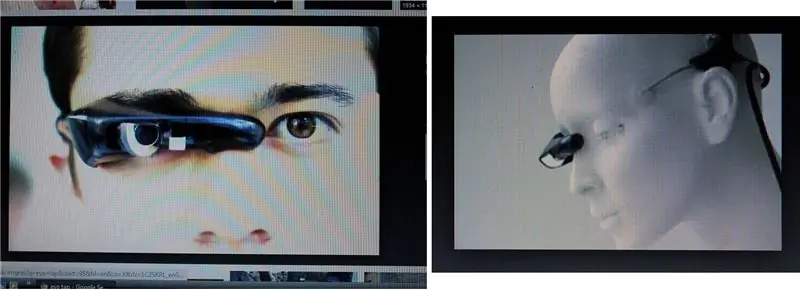
Энэ нь үүнээс хамаагүй илүү төстэй юм. Эдгээр зургууд нь нүдний товчлуурын тухай ойлголт юм. Бид нэг үзүүрийг тогтвортой байлгахын тулд хамрын гүүрийг ашигладаг бөгөөд дараа нь нөгөө үзүүрийг бэхлэхийн тулд толгойны ар тал дээр хавтгай туузаар хийдэг. Дэлгэцийн бэхэлгээний гадна тал нь чихний дээгүүр гүйж, өөр бэхэлгээний цэгийг өгдөг. Энэ нь зүгээр л ажиллах боломжтой байсан тул одоо надад үнэхээр жижигхэн видео шил хэрэгтэй болно, хамгийн тохиромжтой нь дэлгэц бүрт тусдаа кабельтай байх ёстой бөгөөд хэрэглэгчийн нүүрэн талд гүйдэг хэлхээний самбар байдаггүй. Энэхүү тайлбарт тохирсон видео шил байдаг: Myvu Crystal. Анхаарна уу, тэд өөр загвар хийдэг, гэхдээ энэ бол миний хүссэн загвар юм.
Алхам 3: Алхам 1: Хамгийн тохиромжтой нь Myvu болор видео шилний хосыг олоорой

Энд Myvu талстууд байна. Та тэднийг хайж олох хэрэгтэй. Минийх АНУ -аас ирсэн. Тэд бас хар өнгөтэй ирдэг, гэхдээ би шаргал өнгөтэй харагддаг. Тэд ямар туранхай болохыг хараарай. Хамрын гүүрээр ямар ч электрон бараа огтлолцдоггүйг үзнэ үү. Миний хийхийг хүсч буй зүйлд хамгийн тохиромжтой.
Алхам 4: Алхам 2: Ганц чихэвчээр тоглоомын чихэвч / микрофон авах

Ижил төстэй дизайны хямд үнэтэй тоглоомын чихэвч үүнийг хийх болно. Чихэвч зүүсэн хажуугийн хэлбэр нь өргөн, хавтгай хэлбэртэй (эсвэл хавтгай болгож болно) хэлбэрийг авахыг хичээгээрэй. Хар өнгө нь хамгийн сайн өнгө тул нүдний шилний хажуугийн гартай таарч байна.
Алхам 5: Алхам 3: Чихний амрах хэсгийг таслаарай

Би Dremel -ийн зүлгүүрийн зүсэх дискийг энэ төрлийн ажилд ашигладаг. Хэрэглэхийг хүсч буй талдаа видео шилний гарыг хайчилж ав, ойролцоогоор 1см -ийн цаана бүх кабелиуд видеог авчирдаг (хэт урагш, та бүх кабелийг хайчилж эвддэг).
Алхам 6: Алхам 4: Тоглоомын чихэвчнээс микрофон, чихэвчийг салга

Дахин хэлэхэд зөөлөн хүч, дремель гэх мэтийг ашиглан чихэвчийг тоглоомын чихэвчнээс салгаж, бяцхан үсрэлтийн микрофоныг салга. Бүх утсыг салга. Бид зөвхөн толгойны ард үлдэх хаварлаг хамтлагийг үлдээхийг хүсч байна.
Алхам 7: Алхам 5: Нүдний шил авахын тулд тоглоомын чихэвчний төгсгөлийг нээх

Бид одоо видео шилний хажуугийн богиносгосон үзүүрийг нааж/боолт хийх ховил эсвэл залгуур хийхийг хүсч байна. Зөөлөн сийлбэр хийж, хэлбэр дүрсээ тааруулахыг хичээгээрэй, ингэснээр нэг нь нөгөөгөө сайтар тааруулна.
Алхам 8: Алхам 6: Тоглоомын чихэвчний төгсгөлийг нээх

Алс холоос цэвэрхэн харагдаж байна, ойр дотно нь эмх цэгцтэй.
Алхам 9: Алхам 7: Тестийг хоёр үндсэн хэсэгт холбож, туузыг холбоно уу

Энд би хоёр хэсгийг түр зуур наасан тул толгой дээрээ хэмжиж, таарч байгаа эсэхийг, хэт нягт, хэт сул гэх мэтийг харж болно.
Алхам 10: Алхам 8: Хоёр үндсэн хэсгийг турших

Тоглоомын чихэвчний хавтгай боолтыг хажуу тийш нь сийлсэн видео шилний гарын үзүүрийг завсарлагаанд оруулах туршилт.
Алхам 11: Алхам 9: Хоёр хэсгийг хажуу талаас нь наасан

Зүгээр харагдаж байна. Толгойн боолт миний толгой дээгүүр өнгөрөхгүй, харин цаана нь тойрч гарахыг анхаарна уу. Би доороос нь, нөгөө чихнийхээ ард байрлуулахыг хүсч байна. Хажуу талаас нь бүх зүйл ижил хэвтээ хавтгайд байгааг анхаарна уу. Энэ нь танд тийм ч их хэрэгтэй биш юм.
Алхам 12: Алхам 10: Бүгдийг наалдуулахаасаа өмнө зөв өнцгийг олж аваарай

Энд би хоёр хэсгийг видео нүдний шилний гарын үзүүр ба туузны төгсгөлд сийлсэн завсар хоорондоо таарч тохирох өнцгийг олж авах хүртэл эргүүлэв. Дэлгэц миний нүүрний өмнө тэгшхэн, хэвтээ байх үед хавтгай туузны үзүүрийг чихний минь ард, эсрэг талд хэрхэн байрлуулахыг одоо үзнэ үү. Миний хувьд энэ нь хамгийн сайн ажилласан юм шиг санагдсан. Таны толгойны хэлбэрээс тодорхой хэмжээгээр шалтгаалах байх, тиймээс ямар нэгэн зүйлийг нааж эхлэхээсээ өмнө соронзон хальс ашиглан туршиж үзээрэй!
Алхам 13: Алхам 11: Хамрын гүүрийг хайчилж ав

Хамрын гүүрийг хайчилж ав. Зөв талыг нь огтолж аваарай! Бид хамрын тулгуурыг хадгалахыг хүсч байна. Хэрэв та үүнийг голоор нь огтолсон бол хамрын тулгуурыг хуванцар хүрээтэй холбосон төмөр хавчаар нь задарч, металлын бүтцийн хамгийн алслагдсан хэсгийг хайчилж ав.
Алхам 14: Алхам 12: Хамрын гүүрийг өнцгөөр хайчилж ав

Би зүссэн өнцгөө хамрын тулгуурыг бэхэлсэн төмөр хавчаарын өнцөгтэй тааруулахыг хичээсэн. Хув хуванцар нь үнэхээр хатуу тул маш болгоомжтой хайчилж аваарай. Үүнийг аажмаар аваарай.
Алхам 15: Алхам 13: Чихний нахиа таслах

Чихний нахиа хайчилж ав. Myvu дээр чихний нахиа дамжих чимээ тийм ч сайн биш байна. Хэрэв та үнэхээр хямд үнэтэй чихэвчийг iPodTouch -ийн чихэвчний залгуурт шууд хийвэл дуу чимээ хэд дахин илүү сайн байх болно. Бидэнд нөгөө талд чихэвч байхгүй. Би стерео дууг хадгалахыг хүсч байгаа тул iPodTouch -ийн чихэвчний залгуурт тусдаа чихэвч ашиглахаар шийдсэн.
Алхам 16: Алхам 14: Дотоод холболтын залгуур

Мартин Магни элэгддэг тооцоолох төслийнхөө төлөө Myvu Crystals -ийг эндээс хакердсан байна: Myvu талстууд. Зүссэн зарим хэсэг нь бие биенийхээ эсрэг богиносож, бүх зүйлийг гэмтээх вий гэж санаа зовж байгаад би тахиа авлаа.
Алхам 17: Алхам 15: Хэрэглэхийг хүсэхгүй байгаа нүднийхээ утсыг хайчилж ав

Тиймээс, би хэдэн кабель үлдээж, тэнд таслахаар шийдсэн. Би бүх үзүүрийг өөр өөр уртаар хайчилж, бие биендээ хүрэх магадлал багатай байв. Мөн хурц хайч ашигласан тул огтлох утас бүрийн үзүүрээс утасны хэлтэрхийнүүд унжсангүй. Тэднийг болгоомжтой наасан байна. Хэрэв зүүн дэлгэц хэзээ нэгэн цагт эвдэрвэл би баруун гар талын зүссэн дэлгэцийг дахин сэргээж чадна гэсэн үг юм. Гэхдээ гагнах нь эдгээр бүх жижиг утсан дээр хар дарсан зүүд болж магадгүй юм.
Алхам 18: Алхам 16: Бүгд эцсийн цавуунд бэлэн боллоо

Бид энд байна. Толгойдоо таарсандаа сэтгэл хангалуун байгаа бол дэлгэц таны нүдэнд тохирсон газарт байгаа эсэхийг шалгаарай. Хэрэв танд бүх зүйл зөв байгаа гэдэгт итгэлтэй байгаа бол хоёр хэсгийг хооронд нь наа. Анхаарна уу, хэрэв та дэлгэцийг шууд нүд рүү ойртуулбал та үүнийг харж, "хол зайд" анхаарлаа төвлөрүүлж чадна. Асуудал нь нүдээ анивчихад таны сормуус цохиулах явдал юм. Үүнийг танд яг тохируулж өгөх хэрэгтэй. Мөн хүрээний 2 хэсгийг холбосон хэсэгт маш жижиг боолт хийж, видео дамжуулах гэх мэт кабелийг оруулах цэгийн ард ЦАГААР концентраци алдагдах үед энэ кабелиар өрөмдөхийг хүсэхгүй байна.
Алхам 19: Алхам 17: Бүгд холбогдсон, ажиллаж байна

Энэ бол iPodTouch -ийн ерөнхий тохиргоо юм. IPod нь зүүн өмднийхөө халаасанд ордог. Myvu -ийн жижиг хайрцаг нь үнэхээр хөнгөн боловч миний бэлхүүсний түвшинд өлгөгдсөн байдаг. Миний халаасанд төдийлөн хүрдэггүй тул түүнд хамгийн тохиромжтой бүсийн хавчаар хэрэгтэй болно.
Алхам 20: Линзний харагдацыг харуулахыг хичээ

Энд дэлгэцийг харуулах гэсэн оролдлого байгаа боловч анхаарлаа төвлөрүүлэх нь бараг боломжгүй юм.
Алхам 21: Миний ашиглаж байсан тоглоомын чихэвчний талаар дэлгэрэнгүй
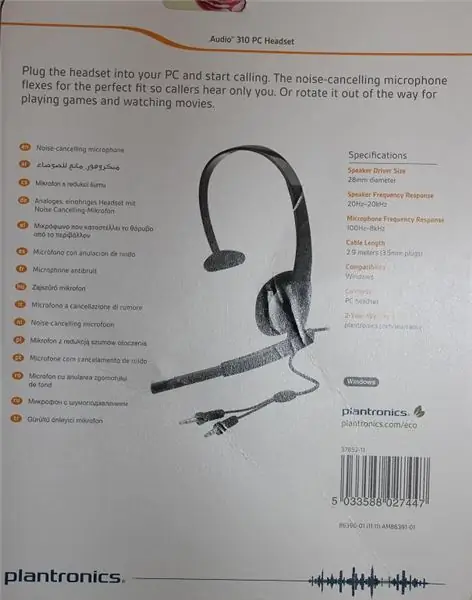
Энэ бол миний ашиглаж байсан тоглоомын чихэвч юм. Үүнийг зөвхөн хямд үнээр сонгосон бөгөөд хажуу тал нь тодорхойгүй хавтгай хэлбэртэй байсан бөгөөд Myvu дэлгэцийн богиносгосон хажуугийн гарыг авахын тулд нэг төрлийн залгуур хийхээр тайрч/дремелж болно.
Алхам 22: Толгой дээрх арын харах

Кабель нь зүүн чихний дээгүүр хэрхэн доошоо урсаж байгааг эндээс харж болно. Хаварлаг тууз миний толгойны араар гүйдэг бөгөөд дэвсгэр нь миний баруун чихний доор, ард байрладаг. Хожим нь би ердийнхөөс илүү урт кабелиар хийсэн хар чихний нахиа олж, тал бүрийг хүрээ, туузаар маш болгоомжтой, нямбай гүйж, дараа нь кабелийг myvu -ийн кабелиар ороосон тул жинсэн өмднийхөө халаасанд ганцхан кабелийг оруулав.
Зөвлөмж болгож буй:
Epic Google Glass Hack!: 8 алхам

Epic Google Glass Hack!: Та ашигладаг Google Glass -тэй юу, гэхдээ хүмүүс үүнд их хачин ханддаг уу? Олон нийт үүнийг амархан дулаацуулж чаддаг хакерыг би ойлгосон. Google Glass -ийг хэрхэн яаж авч өмсөж, хүн бүрийн дуртай технологи болгох талаар эндээс үзнэ үү
Ядуу хүний Google Glass/Хонгилын хараатай хүмүүст үзүүлэх тусламж: 5 алхам (зурагтай)

Ядуу хүний Google Glass/Хонгилын хараатай хүмүүст үзүүлэх тусламж: Хураангуй: Энэхүү төсөл нь загасны нүдний камераас зүүж болох толгойн дэлгэц дээр шууд видео дамжуулдаг. Үүний үр дүнд жижиг талбайд илүү өргөн хүрээний харах боломжтой болно (дэлгэцийг 4 "дэлгэц 12" -тай харьцуулах боломжтой бөгөөд таны нүднээс хол зайтай, 720
Талх үйлдвэрлэгчтэй дэлгэц засах нь: AKA үүнийг бүү хая! 5 алхам (зурагтай)

Талх үйлдвэрлэгчтэй мониторыг засах нь: AKA Үүнийг бүү хая !: Викториа хотод МЭӨ хаягдсан боловч ашиглагдах боломжтой IT тоног төхөөрөмжийг авч, олон нийтэд үнэ төлбөргүй өгдөг залуу байна. Түүний хүчин чармайлт бол хуучин электроникийг хогийн цэгээс хол байлгаж, хүмүүст туслах явдал юм. Би авлаа
Arduino Glass - Нээлттэй эхийн бодит байдлын чихэвч: 9 алхам (зурагтай)

Arduino Glass - Нээлттэй эх сурвалжтай бодит байдлын чихэвч: Та бодит байдлын чихэвчийг авах талаар бодож байсан уу? Та мөн бодит байдлыг нэмэгдүүлэх боломжтой гэж гайхаж, үнийн шошгыг зүрх нь эмтэрч харсан уу? Тийм ээ, би ч гэсэн! Гэхдээ энэ нь намайг зогсоосонгүй. Би зоригтой болж, үүний оронд
Macbook Unibody Glass LCD -ийг хэрхэн солих вэ: 7 алхам (зурагтай)

Macbook Unibody Glass LCD -ийг хэрхэн яаж солих вэ: Өмнө нь таны зөөврийн компьютер дээр дэлгэц хагарсан бол та LCD -ээ сольж, үүнийг дуусгах болно. Харамсалтай нь одоо тийм биш болсон. Unibody Macbook болон Macbook pro загваруудыг танилцуулснаар Apple дизайны загвараа өөрчилжээ
